Kuidas Facebookis küsitlust luua?

Kui otsite, kuidas luua Facebookis küsitlust, et saada inimeste arvamust, siis meilt leiate kõik lahendused alates sündmustest, messengerist kuni looni; saate Facebookis küsitluse luua.
Olenemata sellest, kas kasutate Discordi veebisaiti või mobiilirakendusi, on teil võimalus sisse või välja suumida. Enamik rakendusi võimaldab kasutajatel reguleerida suumi taset juurdepääsufunktsioonina, mis hõlbustab lugemist. Suumi taset saab reguleerida kiirklahvide abil. Kuid mõnikord võivad need põhjustada probleeme ka siis, kui otseteid kogemata vajutatakse. Kui soovite Discordis parema juurdepääsetavuse tagamiseks suumi reguleerida või suumi taset tagasi normaalseks muuta, on selleks kaks võimalust.
Kuidas Discordi veebisaidil sisse ja välja suumida
Enamikul brauseritel, sealhulgas Chrome'il, on veebisaitide suumitaseme reguleerimiseks sisseehitatud suvand.
1. Avage valitud brauser ja minge Discordi veebisaidile.
2. Nüüd klõpsake brauseri paremas ülanurgas kolme punktiga menüül .
3. Hüpikmenüüst leiate suumivaliku koos suumitasemete reguleerimise võimalusega. Sissesuumimiseks klõpsake ikooni + ja väljasuumimiseks ikooni – .
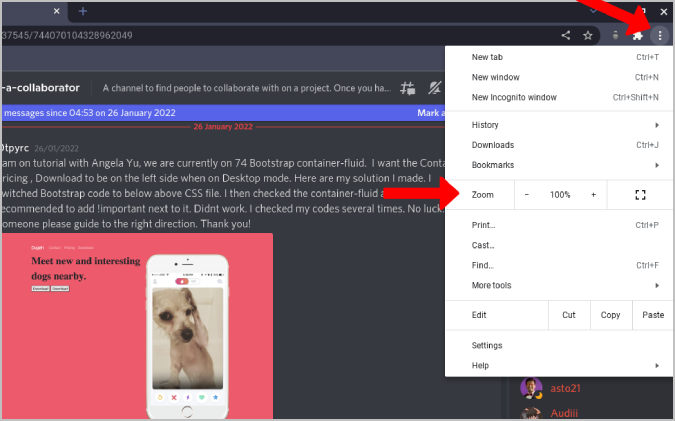
Need muudatused rakendatakse kohe Discordi veebisaidile ja kõigile Discordi vahekaartidele. Kuid see ei muuda suumi taset muudel veebisaitidel, mida võite hiljem külastada.
Teise võimalusena pääsete nendele sätetele juurde ka klaviatuuri otseteede abil.
1. Avage esmalt oma lemmikbrauseris Discordi veebisait.
2. Seejärel hoidke all klahvi Ctrl ja vajutage suurendamiseks ikooni + või väljasuumimiseks ikooni – . Brauser teavitab muudatustest väikese hüpikaknaga aadressiriba lähedal, et kuvada praegune suumitase protsentides.
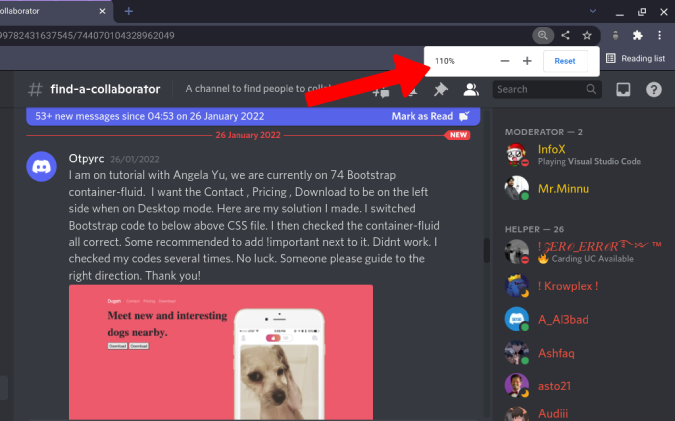
Discordis tavapärastele suumitasemetele naasmiseks seadke suum tagasi 100 protsendile, kasutades samu otseteid. Saate klõpsata omniribal suurendusklaasi ikooni ja vajutada nuppu Lähtesta, et see normaalseks muuta.
Discordi töölauarakenduses sisse ja välja suumimine
Klaviatuuri otseteed töötavad ainult brauserirakendustes, mitte siis, kui kasutate mobiilirakendust. Discordil on sisseehitatud funktsioon, mis võimaldab kasutajatel sama lihtsalt sisse ja välja suumida. Kuid erinevalt brauseri klaviatuuri otseteedest pole sellel Discordi funktsioonil kiirklahve ega menüüd sellele kiireks juurdepääsuks. Saate seda konfigureerida ainult seadete kaudu.
1. Avage oma süsteemis rakendus Discord ja klõpsake Discordi seadete avamiseks vasakus alanurgas oma kasutajanime kõrval olevat hammasrattaikooni .
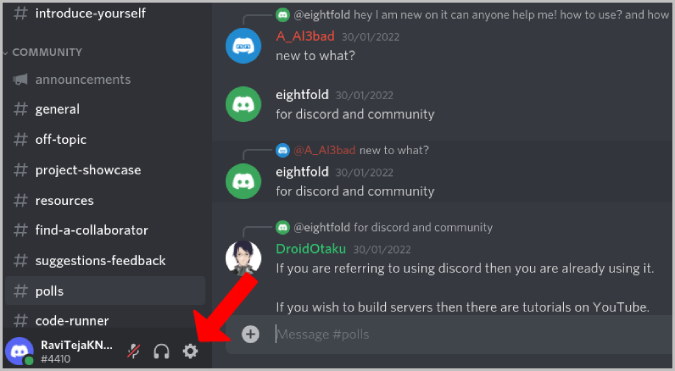
2. Valige vasakpoolse külgriba jaotises Rakenduse sätted vasakpoolsel külgribal Välimus .
3. Suumiseadete leidmiseks kerige alla jaotiseni Juurdepääsetavus . Suurendage taset sissesuumimiseks ja vähendage väljasuumimiseks. Vaikimisi seadmiseks muutke see väärtuseks 100.
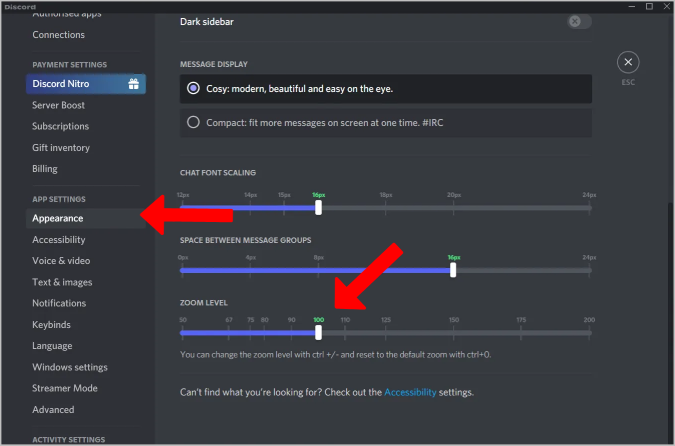
Kuidas Discordi mobiilirakenduses sisse ja välja suumida
Kui kasutate nutitelefoni, saate sisse- ja väljasuumimiseks kasutada Androidi ja iOS-i hõlbustusfunktsioone. See muudab aga kõigi installitud rakenduste suumitaset. Ainult Discordi suumi muutmiseks kohandage rakenduse sisseehitatud seadeid.
1. Avage rakendus Discord ja puudutage rakenduse alumisel ribal profiiliikooni .
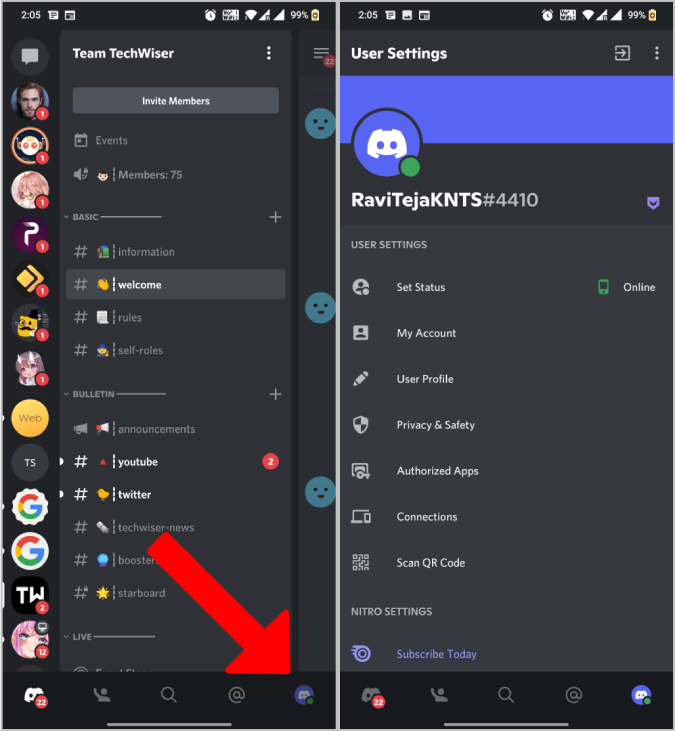
2. See avab kasutaja seaded. Siin kerige alla ja puudutage valikut Välimus . Nüüd reguleerige Chat Font Scaling riba, et kohandada fondi suurust ja seega ka rakenduse Discord suumi taset.
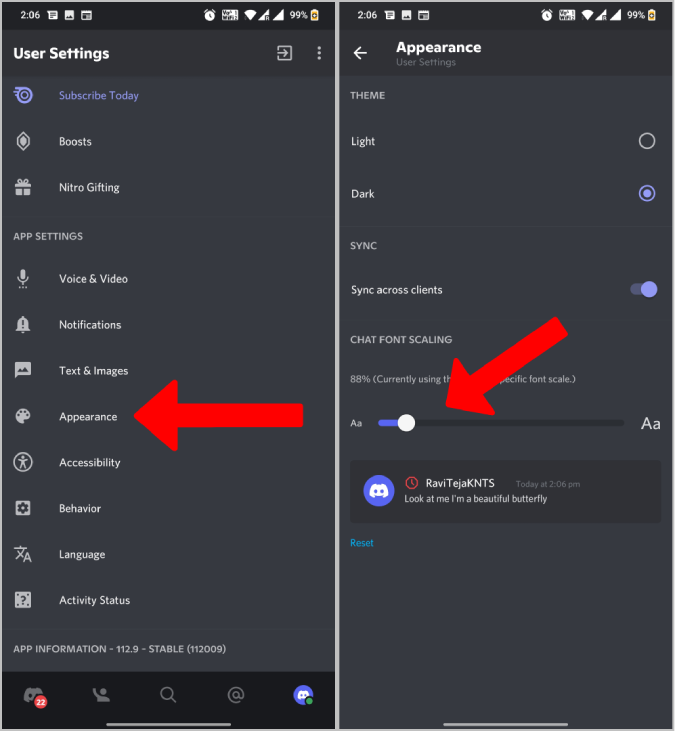
Discordis suumi seaded
Discordis teatud tasemele seatud suumitasemed jäävad sellele tasemele, kuni seda uuesti muudate. See kehtib nii töölaua-, veebi- kui ka mobiilirakenduste kohta. See kehtib ka siis, kui kasutate algseadeid. Isegi pärast rakenduse uuesti avamist või veebisaidi värskendamist ei muutu seaded normaalseks. Kasulik funktsioon neile, kes on halvasti nähtavad.
Kui otsite, kuidas luua Facebookis küsitlust, et saada inimeste arvamust, siis meilt leiate kõik lahendused alates sündmustest, messengerist kuni looni; saate Facebookis küsitluse luua.
Kas soovite aegunud pääsmeid kustutada ja Apple Walleti korda teha? Järgige selles artiklis, kuidas Apple Walletist üksusi eemaldada.
Olenemata sellest, kas olete täiskasvanud või noor, võite proovida neid värvimisrakendusi, et vallandada oma loovus ja rahustada meelt.
See õpetus näitab, kuidas lahendada probleem, kuna Apple iPhone'i või iPadi seade kuvab vales asukohas.
Vaadake, kuidas saate režiimi Mitte segada iPadis lubada ja hallata, et saaksite keskenduda sellele, mida tuleb teha. Siin on juhised, mida järgida.
Vaadake erinevaid viise, kuidas saate oma iPadi klaviatuuri suuremaks muuta ilma kolmanda osapoole rakenduseta. Vaadake ka, kuidas klaviatuur rakendusega muutub.
Kas seisate silmitsi sellega, et iTunes ei tuvasta oma Windows 11 arvutis iPhone'i või iPadi viga? Proovige neid tõestatud meetodeid probleemi koheseks lahendamiseks!
Kas tunnete, et teie iPad ei anna tööd kiiresti? Kas te ei saa uusimale iPadOS-ile üle minna? Siit leiate märgid, mis näitavad, et peate iPadi uuendama!
Kas otsite juhiseid, kuidas Excelis automaatset salvestamist sisse lülitada? Lugege seda juhendit automaatse salvestamise sisselülitamise kohta Excelis Macis, Windows 11-s ja iPadis.
Vaadake, kuidas saate Microsoft Edge'i paroole kontrolli all hoida ja takistada brauserit tulevasi paroole salvestamast.







